如何通过电脑修改WiFi密码(简单操作,轻松保护网络安全)
![]() 游客
2024-07-02 11:40
321
游客
2024-07-02 11:40
321
在现代社会中,无线网络已经成为人们生活的重要组成部分。为了保护网络安全,经常更改WiFi密码是必要的。本文将介绍通过电脑如何轻松地修改WiFi密码的方法,让您的网络更加安全可靠。

确定电脑连接的WiFi网络
通过查看电脑的无线网络列表,找到当前已连接的WiFi网络。
打开浏览器
在电脑上打开任意一个浏览器,例如谷歌浏览器、火狐浏览器或者IE浏览器。
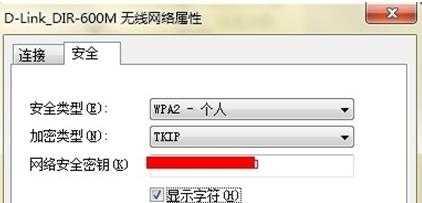
输入路由器IP地址
在浏览器的地址栏中输入路由器的IP地址,通常为192.168.1.1或192.168.0.1,然后按下回车键。
输入管理员用户名和密码
在弹出的登录界面中输入管理员用户名和密码,一般是admin和password。如果您之前修改过这些信息,请输入相应的用户名和密码。
进入路由器设置界面
成功登录后,您将进入路由器的设置界面。界面可能因不同品牌和型号的路由器而有所不同。

选择无线设置选项
在设置界面中找到“无线设置”、“WiFi设置”或类似的选项,点击进入。
找到WiFi密码设置
在无线设置界面中,您会看到“WiFi密码”、“密码设置”等选项,点击进入。
输入新的WiFi密码
在密码设置界面中,输入您想要设置的新WiFi密码。新密码应该包含字母、数字和特殊字符,并且长度不少于8位。
保存设置
在输入新密码后,找到保存或应用设置的按钮,点击保存设置以使修改生效。
重新连接WiFi网络
成功修改密码后,您需要重新连接WiFi网络。在电脑的无线网络列表中,找到修改密码的WiFi网络并重新连接。
检验新密码是否生效
重新连接WiFi后,打开浏览器尝试访问一个网页,确认新密码已生效。
修改其他设备的WiFi密码
除了电脑,您的手机、平板等其他设备也需要更新新的WiFi密码。在这些设备上打开无线网络设置界面,输入新的密码以重新连接WiFi。
定期更改WiFi密码
为了保护网络安全,建议定期更改WiFi密码,防止未授权的人员访问您的网络。
保护WiFi路由器安全
除了更改WiFi密码外,还应该定期更新路由器固件,并启用防火墙等安全设置以提高网络安全性。
通过电脑修改WiFi密码非常简单,只需要几个简单的步骤就可以完成。定期更改WiFi密码和保护路由器安全是确保网络安全的重要措施。通过这些方法,您可以轻松保护您的网络安全,让您的无线网络更可靠。
转载请注明来自前沿数码,本文标题:《如何通过电脑修改WiFi密码(简单操作,轻松保护网络安全)》
标签:修改密码
- 最近发表
-
- 解决电脑重命名错误的方法(避免命名冲突,确保电脑系统正常运行)
- 电脑阅卷的误区与正确方法(避免常见错误,提高电脑阅卷质量)
- 解决苹果电脑媒体设备错误的实用指南(修复苹果电脑媒体设备问题的有效方法与技巧)
- 电脑打开文件时出现DLL错误的解决方法(解决电脑打开文件时出现DLL错误的有效办法)
- 电脑登录内网错误解决方案(解决电脑登录内网错误的有效方法)
- 电脑开机弹出dll文件错误的原因和解决方法(解决电脑开机时出现dll文件错误的有效措施)
- 大白菜5.3装机教程(学会大白菜5.3装机教程,让你的电脑性能飞跃提升)
- 惠普电脑换硬盘后提示错误解决方案(快速修复硬盘更换后的错误提示问题)
- 电脑系统装载中的程序错误(探索程序错误原因及解决方案)
- 通过设置快捷键将Win7动态桌面与主题关联(简单设置让Win7动态桌面与主题相得益彰)
- 标签列表

